您当前所在位置:首页 > 平面设计 > photoshop教程 > 文字特效
文字特效
Photoshop有趣的3D立体字特效
本教程介绍一种立体字效果的制作。主要思路:先打上自己想要的文字,字体方面尽量选用粗一点的字体,然后加上图层样式,然后就是一像素的叠加复制立体效果就出来了! 最终效果 1、打开PS 执行文件—新建—新建550X400像素空白文档
本教程介绍一种立体字效果的制作。主要思路:先打上自己想要的文字,字体方面尽量选用粗一点的字体,然后加上图层样式,然后就是一像素的叠加复制立体效果就出来了!
最终效果
1、打开PS 执行文件—新建—新建550X400像素空白文档
2、输入所要制作的黑色文字(字体最好选粗厚些的字体)本教程字体汉仪方叠体简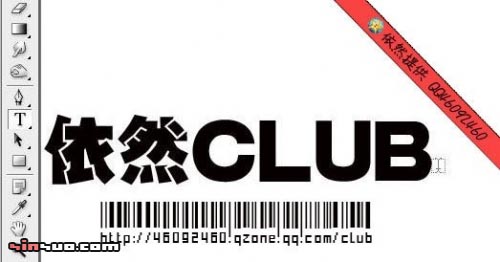
3、对文字层点右键将文字栅格化(一定要栅格化)将矢量文字变成像素图像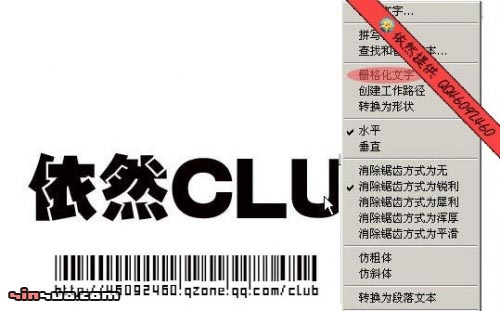
快捷键CTRL T(自由变换)将文字变形!达到我们想要的角度跟效果!
最终效果

1、打开PS 执行文件—新建—新建550X400像素空白文档

2、输入所要制作的黑色文字(字体最好选粗厚些的字体)本教程字体汉仪方叠体简
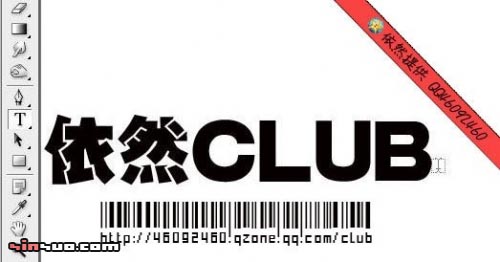
3、对文字层点右键将文字栅格化(一定要栅格化)将矢量文字变成像素图像
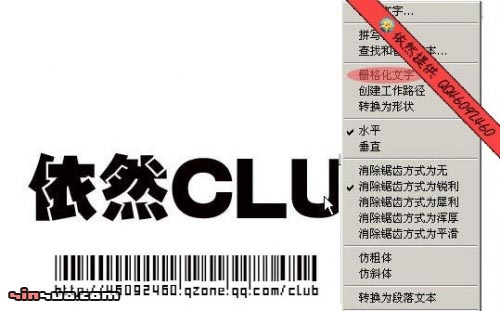
快捷键CTRL T(自由变换)将文字变形!达到我们想要的角度跟效果!

很赞哦!()
大图广告(830*140)



